Guide étape par étape pour créer un compte à rebours dans WordPress
Publié: 2021-12-27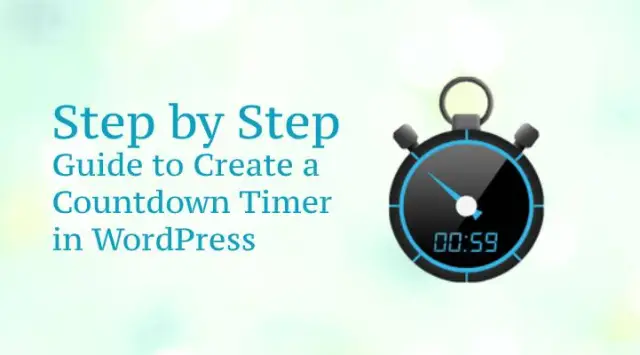
Alors, essayez-vous d'ajouter un compte à rebours dans WordPress ? Avez-vous beaucoup essayé de le faire, mais échoué? Ne vous inquiétez pas, vous êtes dans la bonne direction.
Aujourd'hui, nous allons vous montrer un guide étape par étape pour créer rapidement un compte à rebours. Vous connaissez probablement l'importance de le faire.
Un compte à rebours généralement utilisé pour créer une urgence ou inciter les utilisateurs à effectuer l'achat dès que possible avant de manquer les offres.
Cela aide à encourager et à habiliter les acheteurs à faire partie de plans et d'offres passionnants, ce qui s'est avéré bénéfique pour les acheteurs et les vendeurs.
C'est juste un moyen d'influencer les acheteurs potentiels en leur proposant des offres attrayantes, afin qu'ils sentent qu'ils achètent les produits à bas prix.
Conseil spécial - en tant que vendeur, vous devez vous assurer qu'un compte à rebours est de courte durée et attrayant.
Pour utiliser cette fonctionnalité exceptionnelle, vous pouvez utiliser des widgets de compte à rebours qui rappellent à vos acheteurs actifs les ventes à venir, afin qu'ils sachent comment et quand profiter de cette opportunité. Avec cela, vous pouvez même profiter du trafic de retour vers votre site qui améliore les performances de votre site.
Quel est le bon moment pour utiliser le compte à rebours ?
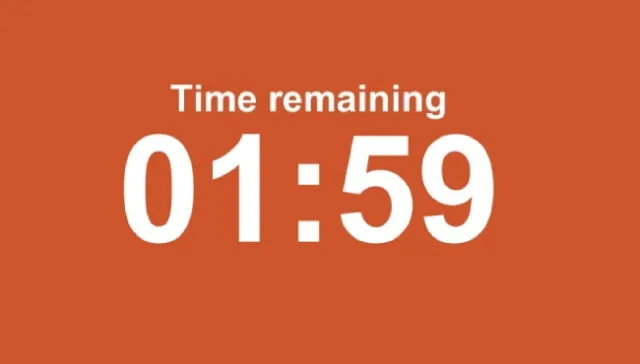
Cela dépend généralement de vous, quand et comment utiliser un compte à rebours sur votre site. Il y a plusieurs raisons que vous devrez vérifier, afin que vous puissiez en tirer le maximum d'avantages. Votre principal motif pour démarrer le compte à rebours est d'obtenir un meilleur retour sur investissement, c'est donc le bon moment pour l'utiliser.
- Lorsque vous êtes nouveau dans l'industrie, utilisez-le comme une offre à venir.
- Si votre site revient sur le Web après un certain temps en raison d'une maintenance.
- Lorsque vous organisez une fête ou un événement.
- Lorsque vous vous immiscez dans le nouveau produit de votre site.
- Saisons de festival ou jours spéciaux.
Avantages de l'utilisation du compte à rebours dans WordPress
Si vous êtes prêt à créer un compte à rebours dans WordPress, vous devez examiner les avantages auxquels vous pouvez prétendre.
- Cela attire l'attention du client sur la valeur du produit.
- Cela encourage les acheteurs à acheter le produit immédiatement.
- Il améliore rapidement vos revenus
- Boostez vos achats
- Boostez le ROI ainsi que les performances du site
Avec la fonction de compte à rebours, vous verrez la puissance de l'urgence. Après tout, l'acheteur bénéficie de 50 % de réduction et d'autres offres que vous avez proposées. Cette grande offre de vente est utilisée par presque toutes les plateformes de commerce électronique comme Amazon, Snap deal et bien d'autres.
Alors, pourquoi pas vous aussi ? Si oui, faites-nous savoir comment vous pouvez créer un compte à rebours.
Comment ajouter un compte à rebours dans WordPress
WordPress est un grand système CRM avec des outils et des fonctionnalités de haute qualité qui facilitent les blogs et les affaires en ligne. Pour ajouter Countdown dans WordPress, vous avez deux façons de le faire, telles que :
- Ajouter avec OptinMonster
- Ajouter avec SeedProd
Dans ce blog, nous vous montrerons les deux manières en détail. Vous pouvez donc choisir celui que vous préférez à votre convenance.
Commençons !
Ajouter un compte à rebours avec OptinMonster
OptinMonster est l'une des meilleures plates-formes si vous souhaitez rendre l'ensemble du processus simple et sûr. Il est utile de voir le compte à rebours sous la forme d'un widget. Comment pouvez-vous faire cela? C'est très simple!
L'avantage que vous pouvez réclamer en utilisant OptinMonster est que vous n'avez pas besoin d'attendre longtemps pour sa configuration complète.
C'est l'une des applications de génération de leads les plus puissantes qui permet d'atteindre un grand nombre d'audience sur votre site avec des taux de conversion élevés.
De plus, vous pouvez créer des campagnes contextuelles efficaces qui s'affichent parfaitement auprès de votre public cible et vous verrez les réactions.
Pour profiter des avantages il suffit d'installer le plugin OptinMonster dans votre WordPress puis de créer votre Id. Laissez-nous étudier en profondeur à ce sujet.
Étape 1 - Connectez l'application OptinMonster avec le plugin
N'oubliez pas qu'un plugin fonctionne comme un connecteur entre le site Web WordPress et l'application. Donc, d'abord, installez le plugin OptinMonster sur le site puis activez-le.
- Ouvrez votre tableau de bord WordPress puis cliquez sur le plugin OptinMonster.
- Les deux options apparaîtront et vous devrez en choisir une. Obtenez OptinMonster et le second est Connectez-vous à votre compte OptinMonster.
- Si vous avez créé le compte, choisissez la deuxième option sinon en premier.
- Configurez ensuite votre compte.
- Une fois que vous avez terminé toutes les formalités, choisissez Autoriser OptinMonster.
- Cela vous amènera à la nouvelle fenêtre, où vous verrez l'option Se connecter avec WordPress.
- Cliquez dessus et il liera atomiquement votre application avec WordPress Dashboard.
Étape 2 - Création d'un compte à rebours avec OptinMonster
Une fois que vous avez terminé la première étape, vous êtes maintenant prêt à créer un compte à rebours. Tout d'abord, vous devez vous rendre sur le tableau de bord WordPress, puis cliquer sur OptinMonster vers les campagnes pour créer une nouvelle campagne.

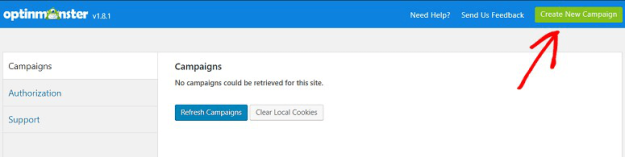
Maintenant, choisissez le meilleur modèle et intégrez-y le compte à rebours. Pour mieux comprendre, prenons un exemple.
Supposons que nous ayons choisi une barre flottante pour la campagne. Dans celui-ci, il vous sera demandé d'entrer le nom, puis de choisir l'endroit où vous souhaitez afficher cette minuterie.
Si vous avez terminé, cliquez sur l'onglet Démarrer la construction. Après cela, cela lancera un générateur de glisser-déposer, où vous devrez concevoir la minuterie. Vous pouvez choisir l'onglet Ajouter des blocs pour ajouter un design.
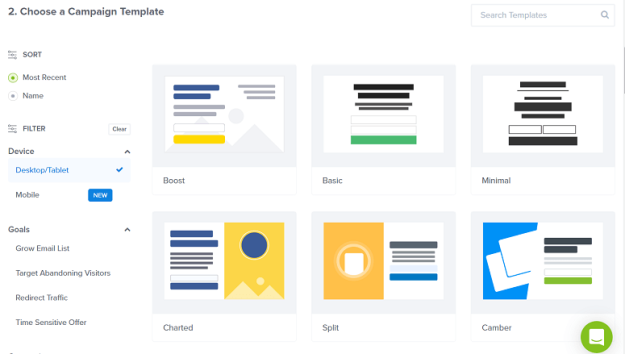
Maintenant, choisissez les blocs d'éléments et vous verrez ici les options de compte à rebours. Faites glisser l'élément et déposez-le dans votre panneau de conception, qui se trouve sur le côté droit de votre écran. Maintenant, personnalisez votre minuterie avec un design tel que la couleur, les polices, etc.
De plus, vous pouvez modifier la minuterie chaque fois que vous en avez besoin. Accédez simplement au compte à rebours puis aux paramètres. Ici, vous modifierez également la minuterie de la manière dont vous souhaitez l'afficher.
Sélectionnez l'heure à partir de quand et où démarrer la minuterie et combien de temps. Pour un meilleur travail, il vous suffit de sélectionner l'heure locale du visiteur.
Étape 3 - Publiez le compte à rebours
Si vous avez terminé avec tous les paramètres, cliquez sur le bouton Enregistrer. Cela configurera votre campagne pour publier un compte à rebours. Si vous êtes prêt à le lancer, vous verrez le bouton Oui/Non en haut de la fenêtre. Cliquez sur le bouton Oui et activez-le maintenant.
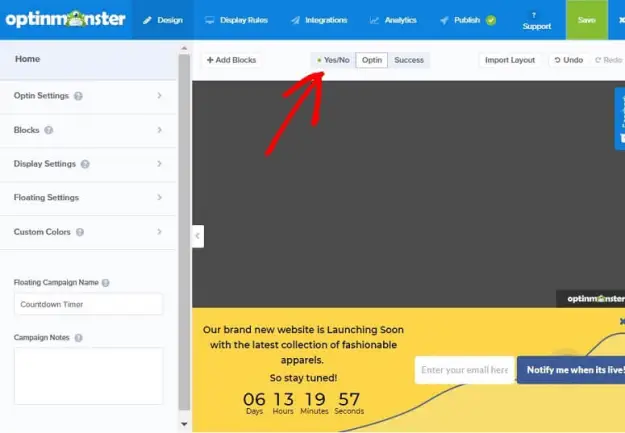
Ensuite, passez à l'onglet Publier et activez le statut pour passer EN DIRECT. En dessous, vous pouvez également personnaliser votre minuterie ici. Cliquez sur le bouton Enregistrer et voyez les résultats.
Toutes nos félicitations! Vous avez terminé.
Ajouter un compte à rebours avec SeedProd
C'est encore une autre méthode sûre et 100% efficace pour générer et afficher un compte à rebours dans WordPress. Il est extrêmement utile lorsque votre site est en maintenance ou nouveau à lancer.
C'est un plugin incroyable qui vous aidera à créer une minuterie intelligente et étonnante qui vous offrira les meilleurs avantages. Ce plugin vous a également amené à ajouter plusieurs éléments dans votre timer. Alors, voyons les étapes pour le faire.
Étape 1 - Installer SeedProd
Vous devez installer le plugin SeedProd dans WordPress. Une fois installé, activez-le. Peut-être que vous devez y entrer la clé de licence, et elle sera disponible sur le compte SeedProd. Copiez et collez la clé pour commencer.
Cliquez maintenant sur l'option Activer la page à venir à partir de la page de maintenance/modification à venir.
Ensuite, choisissez le thème que vous aimez le plus. Préparez-vous maintenant à créer un compte à rebours pour le site Web.
Étape 2 - Création d'un compte à rebours
Pour créer un compte à rebours, accédez au générateur de page dans SeedProd. Ici, vous verrez les options d'édition, côté gauche de la fenêtre. Travaillez sur votre page à venir en personnalisant l'apparence comme l'arrière-plan, la couleur, etc. à partir de l'onglet des paramètres d'arrière-plan.
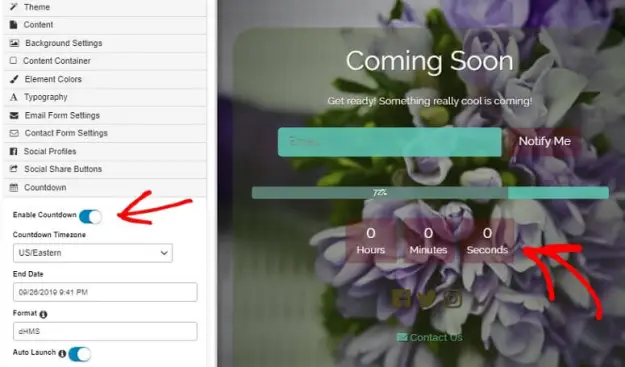
Vous pouvez également ajouter des icônes sociales, des e-mails et des barres de progression. Sélectionnez maintenant le fuseau horaire pour définir l'heure et la date de début et la date et l'heure de fin du compte à rebours. Avec cela, il démarre et supprime automatiquement de votre site.
Étape 3 - Publiez votre compte à rebours
Maintenant, la page à venir est prête à être publiée sur votre site. Cliquez sur l'option d'enregistrement, qui est disponible dans l'option Activer les paramètres à venir. Vous pouvez voir l'aperçu si vous êtes d'accord avec tout, puis le publier ou si vous avez besoin de modifications, puis modifiez ce que vous voulez.
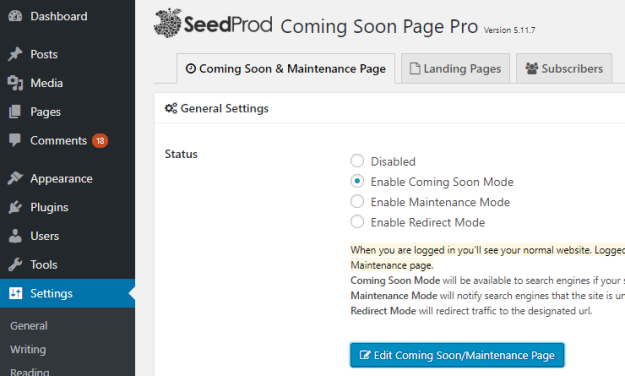
Ces deux méthodes sont sûres et parfaites pour créer facilement un compte à rebours. Assurez-vous d'avoir effectué chaque étape avec soin, sans jamais vous déranger. Nous espérons que ce blog vous aidera. Bonne chance!
